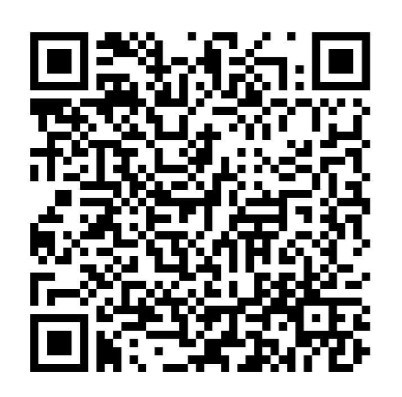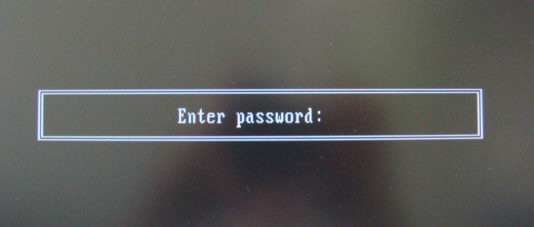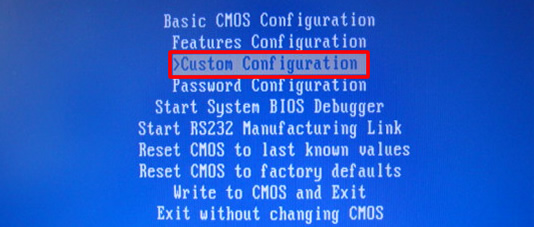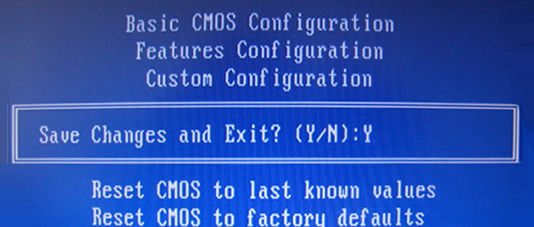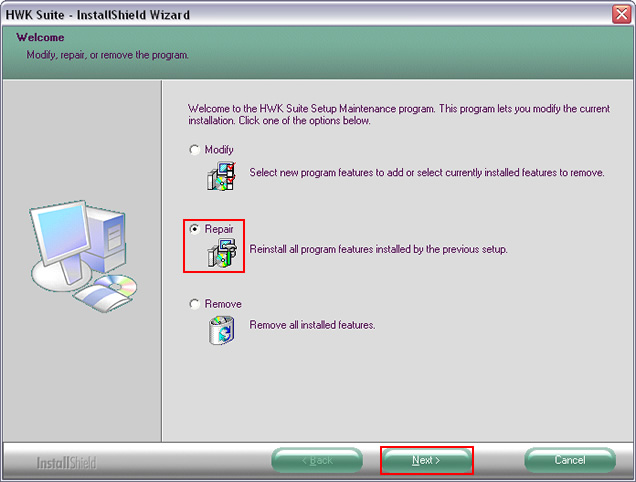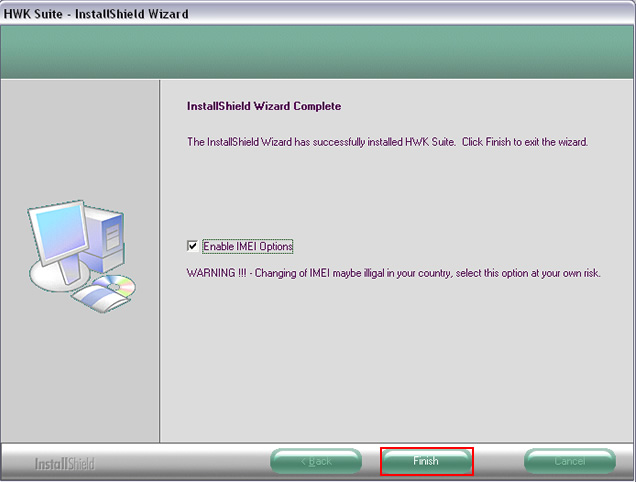Aprenda aqui como verificar se seu Computador Daruma MT-1000 está ok! Aprenda aqui como verificar se seu Computador Daruma MT-1000 está ok!
Segue procedimento para verificar a Configuração de seu Computador Daruma MT-1000.
 Passo 1- Verificando a Configuração. Clique aqui e saiba como. Passo 1- Verificando a Configuração. Clique aqui e saiba como.
1- Verifique qual a configuração que o Daruma MT-1000 está utilizando, clicando com o botão direito do mouse em Meu Computador depois clique em Propriedades. veja a imagem a seguir:

2- Agora verifique nas Propriedades do Sistema na guia Geral as Configurações do Daruma MT-1000.Como mostra a figura abaixo:

A quantidade de Clock e de Memória correto para a utilização do Kit de Desbloqueio é :
Valor do Clock entre 390 MHz e 400MHz;
Valor da Memória entre 492 MB e 512 MB.
 Caso seu Computador Daruma MT-1000 esteja fora dessas configurações e você tenha conhecimento avançado em Informática, clique aqui para visualizar o procedimento de alteração do Clock do Daruma MT-1000. Caso seu Computador Daruma MT-1000 esteja fora dessas configurações e você tenha conhecimento avançado em Informática, clique aqui para visualizar o procedimento de alteração do Clock do Daruma MT-1000.
1- Ligue o Daruma MT-1000 pressionando a tecla Delete de seu teclado.
2- Em password digite a senha APLNT23 (Em letras maiúsculas);
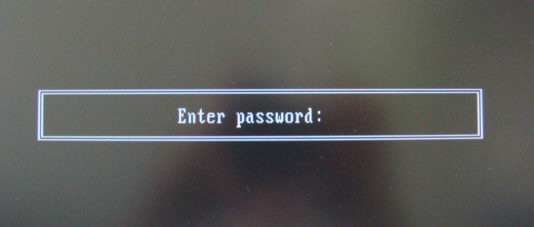
3- Entre na opção Custom Configuration, como mostra figura abaixo:
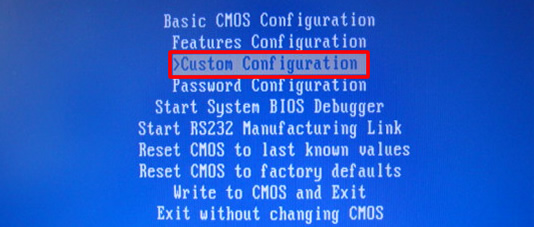
4- Utilize as setas direcionais do teclado para chegar na opção CPU Speed. Depois de selecionado, utilize as teclas PageUp e PageDown para alterar o Clock para 400MHz. Como mostra figura abaixo:

6- Na mesma tela também se encontra a opção GX2 Video Buffer Size : que deve ser configurada para a opção 2MB, como mostra a figura a seguir:

7- Pressione ESC para voltar na tela anterior. Depois selecione a opção Write to CMOS and Exit.
8- Em Save Changes and Exit? pressione a tecla Y e logo depois a tecla Enter.
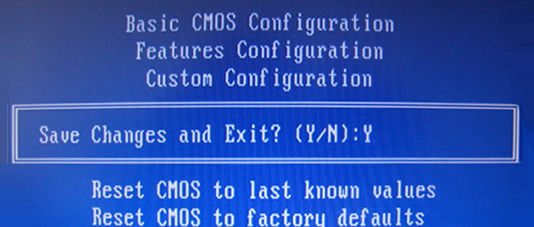
Caso contrário, entre em contato com o Sr. Gabriel Vinícius por telefone (0800-7703320 ou 11 3146-4972)ou por e-mail: g.vinicius@daruma.com.br
 Passo 2- Reparo diário do Software da UFSX. Clique aqui e saiba como. Passo 2- Reparo diário do Software da UFSX. Clique aqui e saiba como.
Todos os dias em que o computador for inicializado, repare o Software como o procedimento a seguir:
1- Clique na opção Repair e logo após em Next;
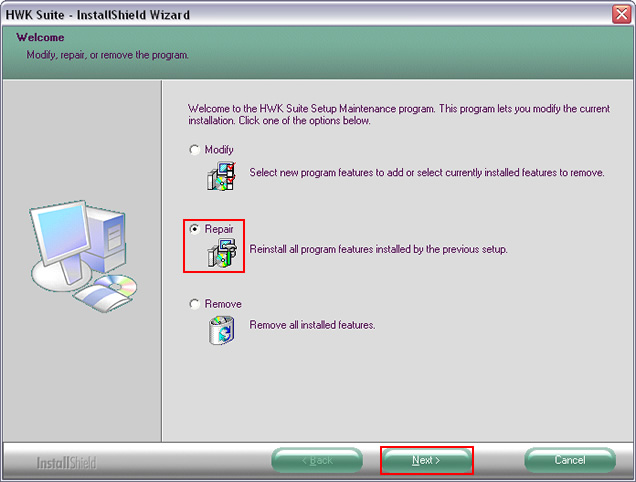
2- Aguarde a reparação e depois clique em Finish, como mostra figura a seguir:
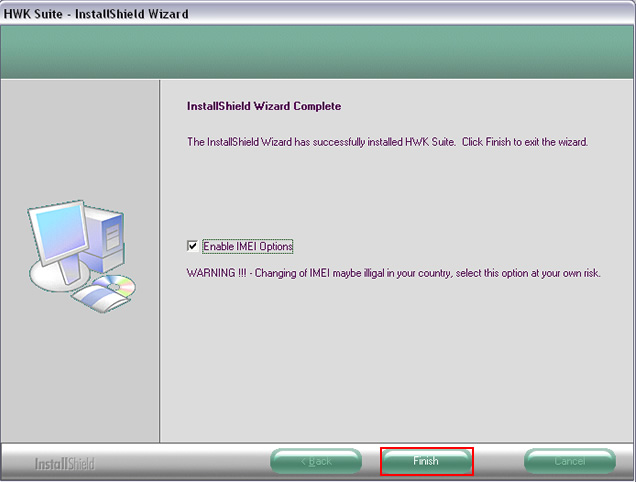
 Passo 3- Acesso ao Suporte exclusivo BRT Passo 3- Acesso ao Suporte exclusivo BRT
Para o acesso exclusivo do Suporte Brasil, acesse http://www.telecelula.com.br/brt .
Para efetuar o cadastro de seu MSN para Suporte, ligue para (31) 2112-3217.
 Considerações Finais: Considerações Finais:
Possíveis Falhas
 Sintoma: Computador Reiniciando. Sintoma: Computador Reiniciando.
Solução: Substituição do Hardware.
 Sintoma: Programa Vygis pedindo arquivo de Registro. Sintoma: Programa Vygis pedindo arquivo de Registro.
Solução: Entrar em contato com o Suporte Técnico Telecelula.
Telecelula, faz toda a Diferença!
|